În aceste vremuri, avem tendința de a folosi conținut multimedia pentru o cantitate bună de muncă pe computer, atât profesională, cât și legată de timpul liber. Dacă ne concentrăm pe fotografii, pentru aceasta folosim anumite programe precum Photoshop, deși sunt mult mai multe, și gratuite. De fapt, aici ne vom concentra asupra unor sarcini de bază cu care putem realiza GIMP , unul dintre cei mai puternici editori foto.
Rețineți că atunci când vorbim despre programe de editare a imaginilor, unul dintre cele mai cunoscute și mai utilizate este cel menționat anterior chirpici Photoshop . Dar, desigur, pentru a beneficia de tot ceea ce ne oferă această aplicație, va trebui să mergem la casierie și să plătim pentru licența sa. De fapt, v-am putea spune că nu este ieftin și, dacă nu suntem profesioniști în acest tip de muncă, în cele mai multe cazuri nu va fi profitabil.

Dar, așa cum vă spunem, există multe alte propuneri mai mult sau mai puțin complete de acest tip, toate axate pe editarea imaginilor. Prin urmare, dacă ceea ce căutăm este o alternativă la Photoshop, dar fără a fi nevoie să plătim un singur euro, una dintre cele mai bune și mai puternice propuneri pe care le găsim este GIMP. Cunoscut și sub numele de Programul de manipulare a imaginilor GNU , aici avem un program gratuit și open source de editare a imaginilor. Este valabil atât pentru cei care încep cu aceste sarcini, cât și pentru profesioniștii în aceste lupte.
Este adevărat că are unele neajunsuri în comparație cu Soluția Adobe , dar pentru uz casnic, va acoperi nevoile celor mai mulți. Mai mult, unii profesioniști vor putea găsi, de asemenea, o soluție bună aici și, în același timp, vor economisi bani. În primul rând vă vom spune că acesta este un program pe care îl putem descărcați de pe acest link .
Cum se decupează o imagine în GIMP
În continuare vom vorbi despre cel mai simplu mod de a realiza unele dintre cele mai elementare și necesare sarcini de editare foto. După cum vă puteți imagina, acesta este un lucru pe care îl vom realiza din propunerea gratuită despre care am vorbit, GIMP. Prin urmare, în acest moment, primul lucru pe care îl vom vedea este cum să vă decupăm propria imagine în acest program.
Vom începe să vedem cum să îndeplinim una dintre cele mai frecvente sarcini pe care le îndeplinim de obicei în aceste programe, decuparea fotografiilor. Rețineți că putem găsi multe motive pentru care trebuie decupați o imagine . Fie pentru a-l îmbunătăți, șterge o parte, îmbunătăți-o pentru a o partaja, etc. Deoarece este ușor de imaginat, primul lucru este să deschideți programul și să încărcați fotografia ca atare din meniul Fișier / Deschidere.
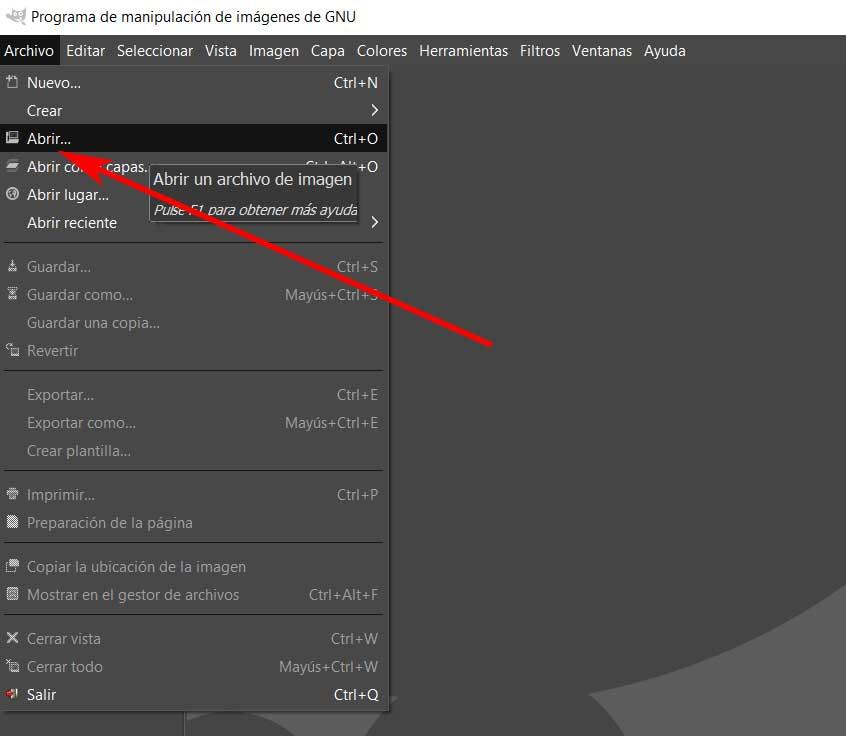
Apoi, odată ce am adăugat în zona de lucru, apoi facem clic pe instrumentul Decupare. Dar acesta nu este singurul mod în care avem acces la acest utilitar. Îl putem accesa și din meniul Instrumente / Instrumente de transformare / Decupare.
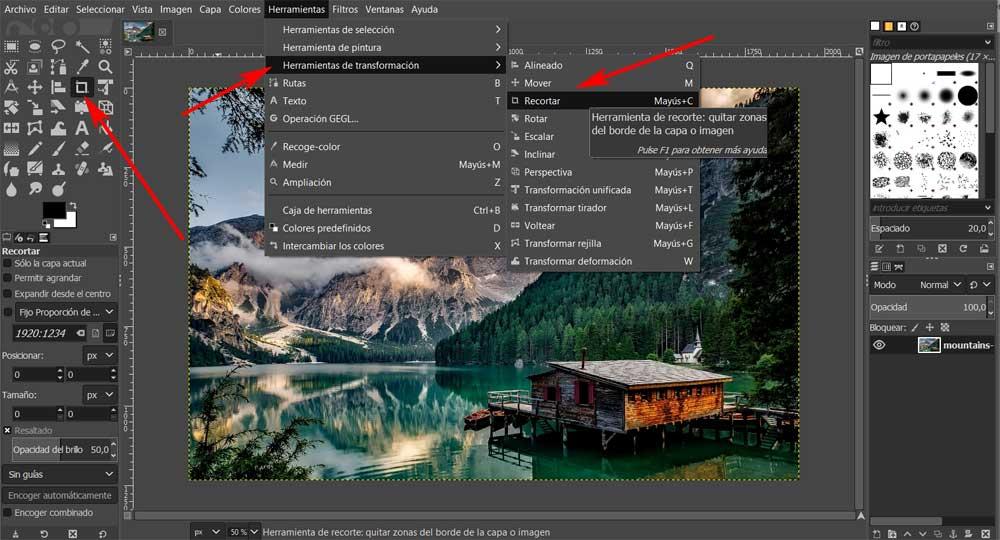
Odată ce ați făcut acest lucru, cursorul mouse-ului se va schimba, ceea ce indică faptul că Funcția de cultură este activat în acel moment. Prin urmare, pentru a decupa imaginea apăsăm butonul stâng al mouse-ului și apoi trageți indicatorul peste zona selectată cu care dorim să rămânem în imagine. Odată ce am selectat zona în cauză, aceasta va fi evidențiată, deci trebuie doar să facem dublu clic pe ea.
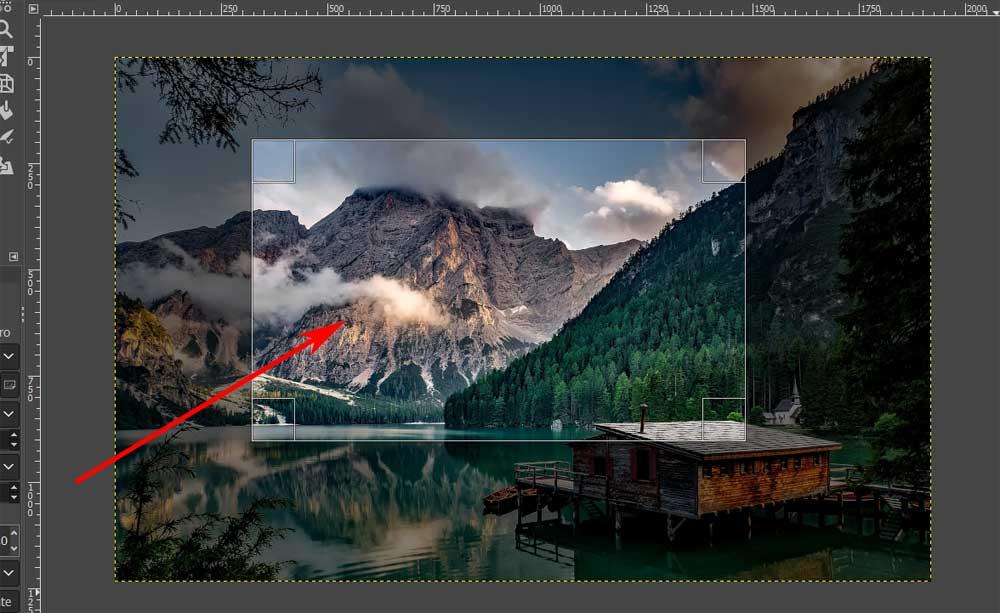
Astfel vom vedea că pe biroul de lucru există doar partea marcată anterior, deci vedem că procesul este foarte simplu. Pentru a anula selecția, trebuie doar să apăsați tasta Esc.
Cum să redimensionați fotografiile în GIMP
O altă dintre cele mai frecvente sarcini pe care le facem de obicei cu o fotografie este aceea de a face asta schimba-i dimensiunea . Așadar, îl putem adapta la tipul de utilizare pentru care avem nevoie, de exemplu. Ei bine, să spun că acesta este unul dintre cele mai ușoare lucruri de făcut în GIMP. Cu câțiva pași simpli, putem schimba dimensiunea și scala unei imagini, așa cum vom vedea. Și este posibil ca fotografia să fie prea mare pentru scopul pentru care avem nevoie de ea.
Încărcăm din nou fișierul în cauză în program și, pentru a-i modifica dimensiunea, mergem la meniul Image / Scale image. În acel moment va apărea o casetă de dialog care ne permite să redimensionăm acea imagine, adică să-i schimbăm dimensiunea la ceea ce avem nevoie.

De aici nu mai trebuie decât setați lățimea și înălțimea a fotografiei pentru a o redimensiona la ceea ce avem nevoie. De asemenea, îi putem schimba rezoluția, de exemplu pentru a reduce dimensiunea fișierului în sine. Odată ce am terminat, faceți clic pe butonul Scală din partea de jos și vom termina.
Cum se rotește o imagine în câțiva pași
Să continuăm cu cele mai frecvente sarcini pe care le îndeplinim de obicei atunci când vine vorba de editarea fotografiilor. În acest caz specific, ne vom concentra asupra posibilității de a roti imaginea pentru a-i oferi aspectul de care avem nevoie. Și poate fi cazul în care inițial am greșit cu camera și trebuie să o rotim pentru a arăta bine. Un exemplu este presupunerea că am făcut o fotografie cu mobilul, dar este cu susul în jos sau cu orientarea greșită. Prin urmare, așa cum vom vedea, cu un Instrument GIMP putem regla unghiul la cel corect în câteva secunde.
Pentru a face acest lucru, este suficient să încărcăm fotografia pe care ne interesează să o corectăm așa cum am văzut înainte pe desktopul programului. Apoi mergem la meniul Image / Transform, unde vedem mai multe opțiuni disponibile.
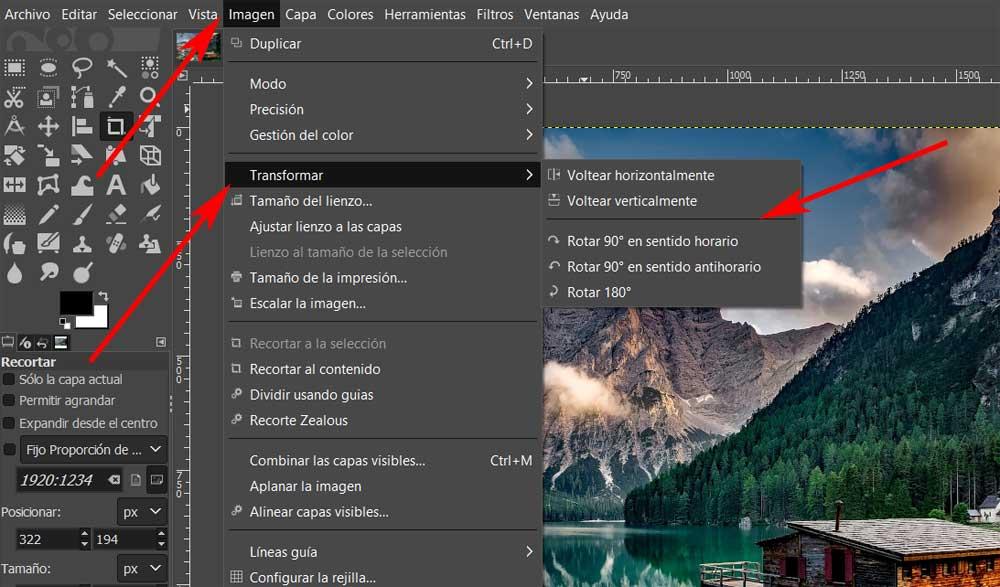
După cum putem vedea, vom avea posibilitatea să roti fotografia direct la 90 sau 180 de grade. În același timp, îl putem așeza și pe verticală sau orizontală, doar alegem ce avem nevoie pentru ca GIMP să aibă grijă de el. Prin urmare, după cum vedem, aceste sarcini de bază cu fotografiile, le putem realiza în acest program gratuit, în câteva secunde.